Apakah Anda ingin menguasai VBA agar dapat membuat makro dan fungsi yang dapat membantu dalam pekerjaan sehari-hari? Jika ya, maka Belajar VBA Excel dari 0 adalah jawabannya!
Pengenalan MS Excel
MS Excel adalah salah satu program aplikasi dari Microsoft Office Suite yang digunakan untuk mengelola, mengolah, dan menganalisis data dalam bentuk tabel atau daftar. Excel menyediakan fitur-fitur yang memudahkan pengguna dalam mengelola data, seperti pengaturan format, filter, dan fungsi matematika.
Belajar VBA Excel Dari Dimulai Dari Visual Basic Editor pada MS Excel
Visual Basic Editor (VBE) adalah lingkungan pemrograman yang terintegrasi dalam MS Excel. VBE memungkinkan pengguna untuk membuat program VBA (Visual Basic for Applications) yang dapat digunakan untuk memperluas fitur Excel atau mengotomatisasi tugas-tugas yang biasanya dilakukan secara manual.
Visual Basic Editor (VBE) adalah lingkungan pengembangan terintegrasi (IDE) yang terintegrasi dengan aplikasi Microsoft Office, termasuk Excel. Dalam hal ini, VBE digunakan untuk membuat dan mengedit kode VBA yang dapat dijalankan dalam Excel.
Untuk membuka VBE, Anda dapat mengklik “Developer” tab pada ribbon Excel, kemudian klik “Visual Basic” pada grup “Code”. Atau, Anda juga dapat menggunakan shortcut keyboard “Alt + F11”. Setelah itu, jendela VBE akan terbuka, menampilkan proyek Excel dan kode yang telah dibuat.
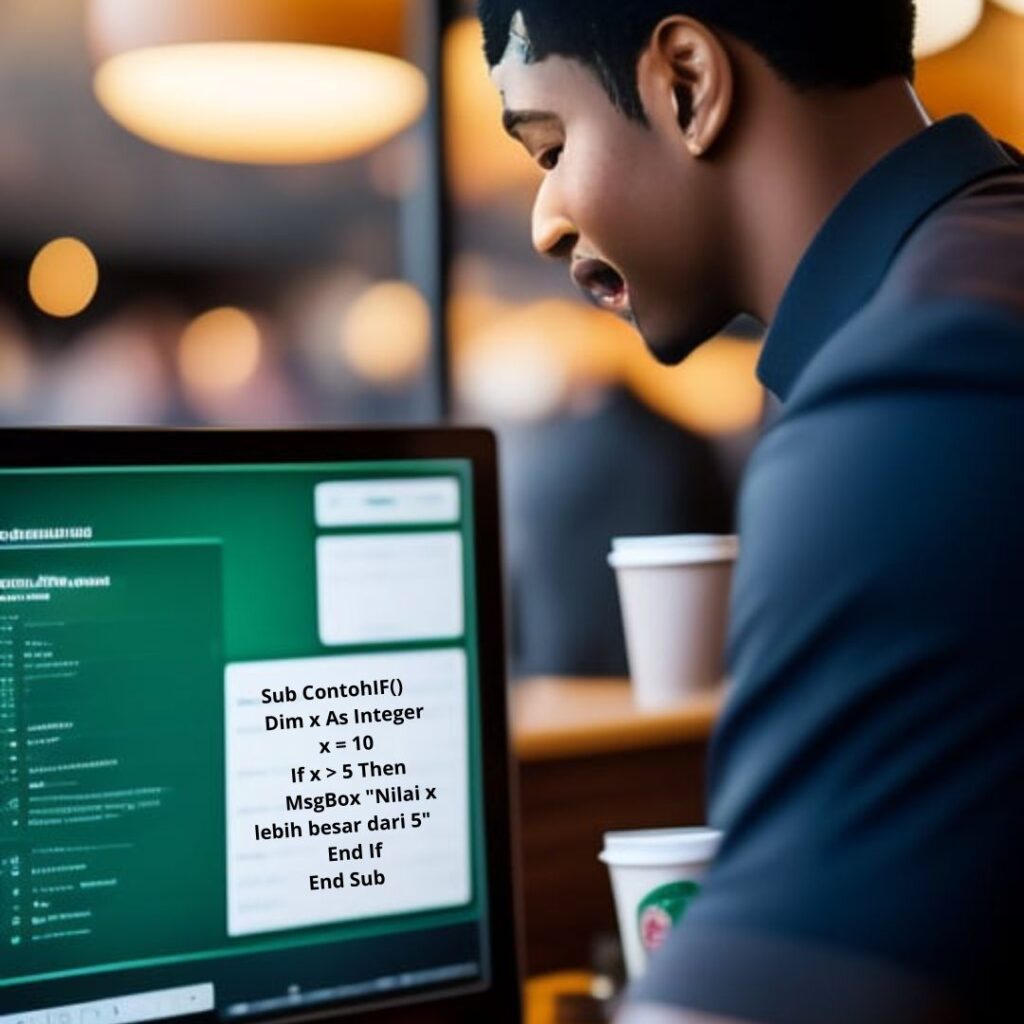
Di dalam VBE, terdapat beberapa panel atau jendela, termasuk:
- Project Explorer: Menampilkan proyek Excel dan objek yang terkait, seperti modul, form, dan class module.
- Properties Window: Menampilkan properti objek yang sedang dipilih.
- Code Window: Tempat untuk menulis dan mengedit kode VBA.
- Immediate Window: Tempat untuk mengeksekusi perintah VBA dan melihat hasilnya secara langsung.
Dalam VBE, Anda juga dapat menggunakan fitur seperti debugging, watch window, dan code stepping untuk membantu dalam mengembangkan dan memperbaiki kode VBA Anda. Dengan VBE, Anda dapat membuat fungsi kustom, macro, dan aplikasi yang lebih kompleks menggunakan Excel sebagai platform.
Belajar VBA Excel Dengan Mengenal Object, Properties, dan Methods
Pemrograman VBA melibatkan penggunaan objek, properti, dan metode. Objek adalah elemen-elemen utama dalam Excel, seperti lembar kerja, sel, dan grafik. Properti adalah karakteristik dari objek, seperti warna, ukuran, dan isi. Metode adalah tindakan yang dapat dilakukan pada objek, seperti memasukkan data atau menghitung nilai.
Dalam pemrograman VBA, Object, Properties, dan Methods adalah konsep yang sangat penting dan digunakan secara luas. Berikut penjelasannya:
- Object:
Objek dalam VBA adalah elemen-elemen dalam program yang memiliki properti dan method yang dapat dimanipulasi. Sebagai contoh, worksheet, chart, range, dan button adalah beberapa contoh objek dalam Excel. Setiap objek dapat diidentifikasi dengan nama unik, dan dapat dideklarasikan dengan jenis data tertentu. - Properties:
Properti adalah karakteristik atau atribut dari objek yang dapat dimanipulasi atau diubah. Sebagai contoh, properti dari worksheet termasuk nama, visible, color, dan lain sebagainya. Anda dapat memodifikasi properti ini menggunakan kode VBA. Properti dapat diakses menggunakan sintaks objek.properti. - Methods:
Method adalah tindakan atau prosedur yang dapat dijalankan pada objek. Sebagai contoh, jika Anda ingin menghapus baris pada worksheet, Anda dapat menggunakan metode Rows.Delete. Setiap objek memiliki sejumlah metode yang dapat digunakan untuk melakukan tindakan tertentu pada objek tersebut.
Dalam pemrograman VBA, Anda dapat menggunakan objek, properti, dan method untuk mengakses dan memanipulasi data dalam program Excel. Anda dapat mengakses objek, memodifikasi properti, dan menjalankan method dengan menggunakan sintaks yang tepat. Dalam melakukan ini, Anda dapat mempercepat proses pekerjaan dan membuat program yang lebih efisien dan mudah dipelajari.
Prinsip Dasar VBA (variabel, tipe data, range, dan operator-operator)
Berikut adalah beberapa konsep dasar VBA yang harus dipahami:
- Variabel
Variabel digunakan untuk menyimpan data dalam memori sementara saat program dieksekusi. Saat memilih variabel, perlu diperhatikan tipe datanya, yaitu berupa angka, teks, atau data yang lebih kompleks. - Tipe Data
Tipe data digunakan untuk menentukan jenis nilai yang dapat disimpan dalam variabel. Beberapa tipe data umum yang digunakan dalam VBA adalah Integer, Long, Double, String, dan Boolean. - Range
Range merujuk pada sel atau kumpulan sel dalam lembar kerja Excel. Range sering digunakan dalam VBA untuk memanipulasi data di lembar kerja. - Operator-Operator
Operator adalah simbol atau karakter yang digunakan dalam ekspresi VBA untuk memanipulasi data atau variabel. Beberapa operator umum dalam VBA meliputi + (penjumlahan), – (pengurangan), * (perkalian), / (pembagian), dan = (pengisian nilai).
Dengan memahami prinsip dasar VBA, Anda dapat mulai membangun program VBA yang lebih kompleks dan efisien. Selain itu, pemahaman prinsip dasar VBA juga membantu dalam memecahkan masalah yang muncul saat melakukan pemrograman.
Kondisional dan Perulangan pada VBA
Pemrograman VBA juga memungkinkan pengguna untuk membuat pernyataan kondisional dan perulangan, seperti IF, ELSE, dan FOR NEXT. Pernyataan kondisional digunakan untuk menguji kondisi tertentu dan melakukan tindakan yang sesuai. Sementara itu, pernyataan perulangan digunakan untuk melakukan tindakan yang sama berulang kali.
Kondisional pada VBA digunakan untuk menjalankan perintah tertentu jika suatu kondisi terpenuhi. Contohnya adalah kondisional IF, yang akan menjalankan perintah jika kondisi yang diuji bernilai benar (true). Berikut adalah contoh penggunaan kondisional IF pada VBA:
Sub ContohIF()
Dim x As Integer
x = 10
If x > 5 Then
MsgBox "Nilai x lebih besar dari 5"
End If
End Sub
Pada contoh di atas, kita mendeklarasikan variabel x dengan tipe data Integer dan memberinya nilai 10. Kemudian kita menggunakan kondisional IF untuk mengecek apakah nilai x lebih besar dari 5. Jika ya, maka akan muncul pesan “Nilai x lebih besar dari 5” dalam sebuah kotak pesan (MsgBox).
Selain kondisional IF, terdapat juga kondisional lain seperti IF-ELSE, IF-ELSEIF, dan SELECT CASE yang dapat digunakan pada VBA.
Perulangan pada VBA digunakan untuk mengulangi satu atau beberapa perintah selama suatu kondisi terpenuhi. Contohnya adalah perulangan FOR, yang akan mengulangi perintah sejumlah kali sesuai dengan nilai yang kita tentukan. Berikut adalah contoh penggunaan perulangan FOR pada VBA:
Sub ContohFOR()
Dim i As Integer
For i = 1 To 5
MsgBox "Perulangan ke-" & i
Next i
End Sub
Pada contoh di atas, kita menggunakan perulangan FOR untuk mengulangi perintah MsgBox sebanyak 5 kali, dengan variabel i yang diincrement setiap kali perulangan berlangsung. Pesan yang ditampilkan dalam kotak pesan akan berbeda pada setiap perulangan, yaitu “Perulangan ke-1”, “Perulangan ke-2”, dan seterusnya.
Selain perulangan FOR, terdapat juga perulangan lain seperti DO WHILE, DO UNTIL, dan FOR EACH yang dapat digunakan pada VBA.
Pembuatan Function menggunakan VBA
Pengguna juga dapat membuat fungsi sendiri menggunakan VBA. Fungsi ini dapat digunakan untuk menghasilkan nilai baru berdasarkan data yang ada atau menghitung hasil matematika tertentu. Fungsi yang dibuat dapat digunakan dalam sel pada lembar kerja Excel atau dalam program VBA lainnya.
Function pada VBA adalah sebuah blok kode yang memiliki nama dan dapat digunakan untuk melakukan suatu tugas tertentu. Function dapat mengembalikan nilai atau tidak mengembalikan nilai sama sekali. Berikut adalah contoh pembuatan Function pada VBA:
Function HitungLuasSegitiga(alas, tinggi) As Double
HitungLuasSegitiga = (alas * tinggi) / 2
End Function
Pada contoh di atas, kita membuat sebuah Function dengan nama HitungLuasSegitiga yang memiliki dua parameter yaitu alas dan tinggi. Function tersebut akan mengembalikan nilai berupa hasil perhitungan luas segitiga menggunakan rumus (alas x tinggi) / 2. Untuk memanggil Function tersebut, kita bisa menggunakan perintah:
Sub ContohFunction()
MsgBox "Luas segitiga: " & HitungLuasSegitiga(5, 8)
End Sub
Berikut adalah contoh pembuatan function untuk menghitung luas persegi:
Function LuasPersegi(ByVal sisi As Double) As Double
LuasPersegi = sisi * sisi
End Function
Penjelasan:
Function: kata kunci untuk menandakan pembuatan function.LuasPersegi: nama function yang dibuat.ByVal sisi As Double: sisi merupakan input atau argument yang diperlukan.ByValmenandakan bahwa nilai sisi yang dimasukkan tidak akan diubah selama pemrosesan function berlangsung.As Doublemenandakan bahwa tipe data yang diterima adalah double, yaitu bilangan desimal.As Double: menandakan tipe data output atau hasil yang diinginkan.LuasPersegi = sisi * sisi: menghitung luas persegi dengan rumus sisi x sisi.End Function: menandakan akhir dari function.
Fungsi-Fungsi Matematika dan Terapan
VBA juga menyediakan berbagai fungsi matematika dan terapan yang dapat digunakan untuk menghitung nilai tertentu, seperti fungsi SUM, AVERAGE, MAX, dan MIN. Selain itu, VBA juga memiliki fungsi terapan seperti fungsi DATE untuk mengolah data tanggal.
Selain itu VBA juga memiliki banyak fungsi matematika dan terapan yang dapat digunakan dalam pemrograman. Beberapa di antaranya adalah:
Abs(x): mengembalikan nilai absolut dari x.Round(x, n): membulatkan nilai x menjadi n digit angka di belakang koma.Sqr(x): mengembalikan akar kuadrat dari x.Log(x): mengembalikan nilai logaritma natural dari x.Int(x): mengembalikan bagian integer dari x.Date: mengembalikan tanggal hari ini.Time: mengembalikan waktu saat ini.Format(x, "format string"): memformat nilai x sesuai dengan format string yang diinginkan.
Contoh-Contoh pemrograman VBA
Berikut adalah beberapa contoh pemrograman VBA yang umum digunakan dalam pengolahan data di Excel:
Mengambil nilai dari sel di worksheet aktif:
Dim nilai as Double
nilai = ActiveSheet.Range("A1").Value
Menyimpan nilai ke dalam sel di worksheet aktif:
Dim nilai as Double
nilai = 100
ActiveSheet.Range("A1").Value = nilai
Menyimpan nilai ke dalam variabel dan menampilkan hasilnya dalam message box:
Dim nilai as Double
nilai = 100
MsgBox "Nilai variabel adalah " & nilai
Menggunakan kondisi IF:
Dim nilai as Double
nilai = ActiveSheet.Range("A1").Value
If nilai > 50 Then
MsgBox "Nilai lebih besar dari 50"
Else
MsgBox "Nilai lebih kecil atau sama dengan 50"
End If
Menggunakan perulangan FOR:
Dim i as Integer
For i = 1 To 10
ActiveSheet.Cells(i, 1).Value = i
Next i
Memanggil function yang sudah dibuat:
Dim sisi as Double
sisi = ActiveSheet.Range("A1").Value
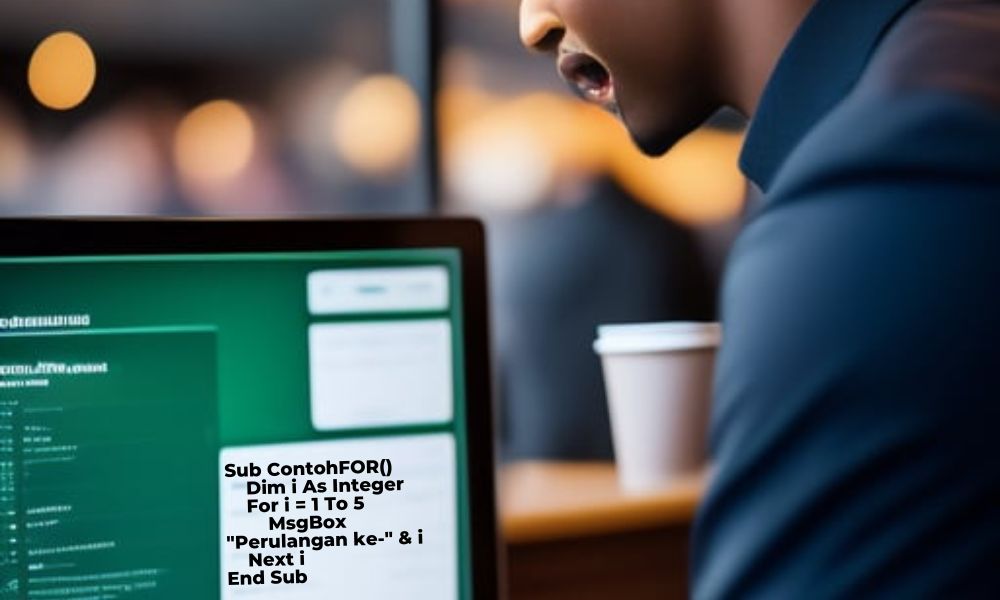
2 pemikiran pada “Belajar VBA Excel Dari 0”